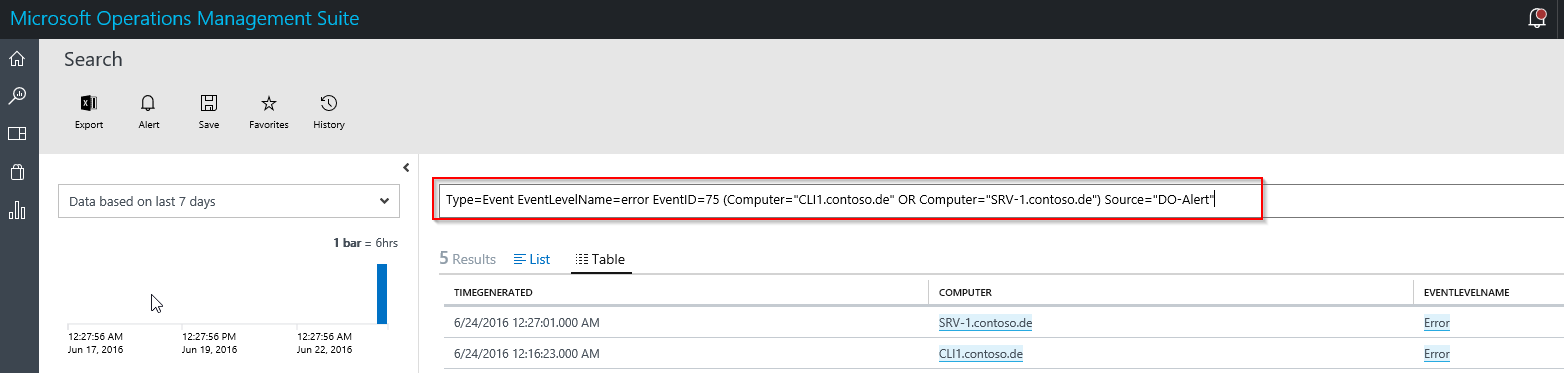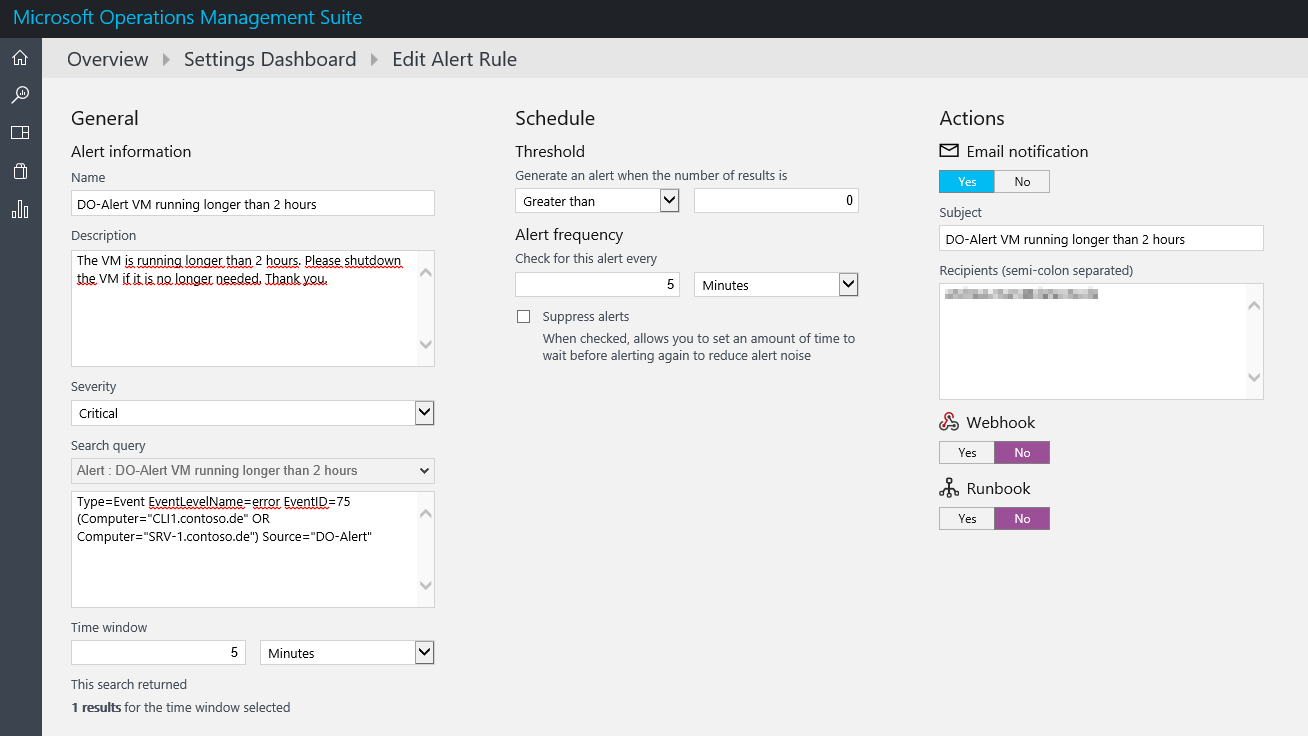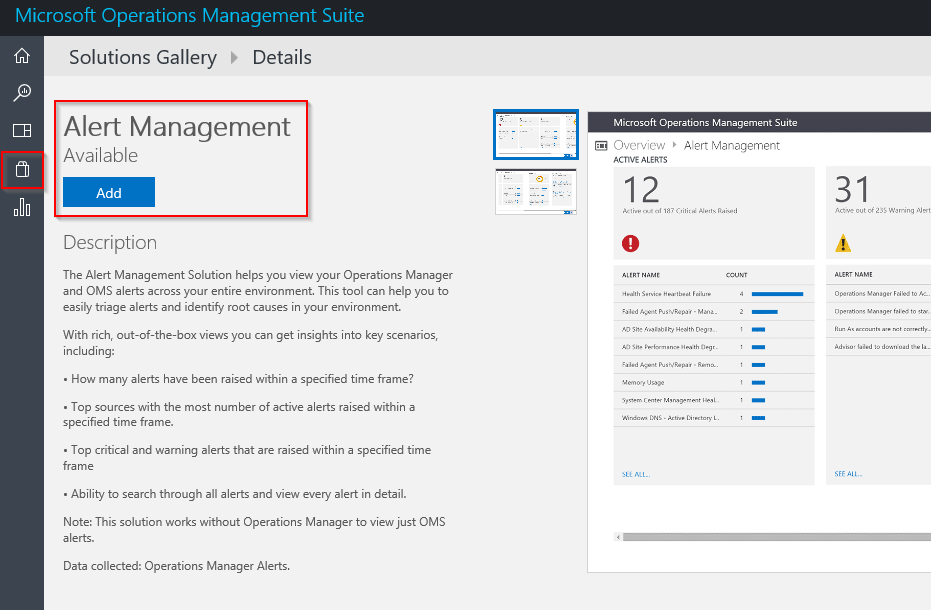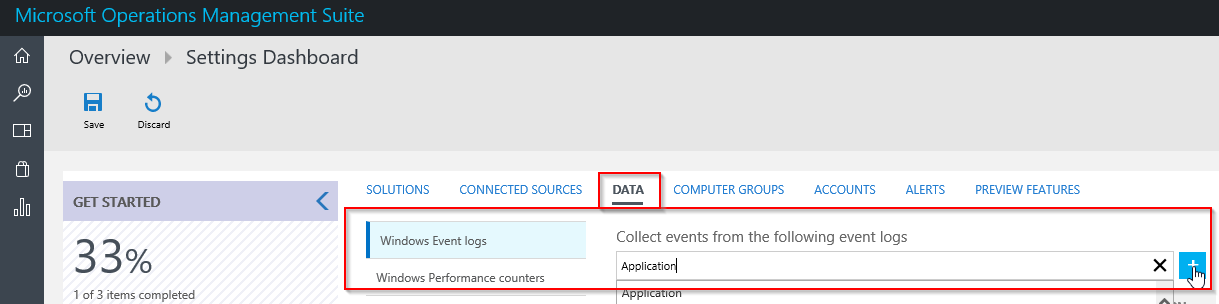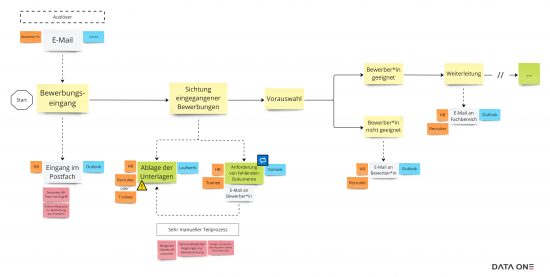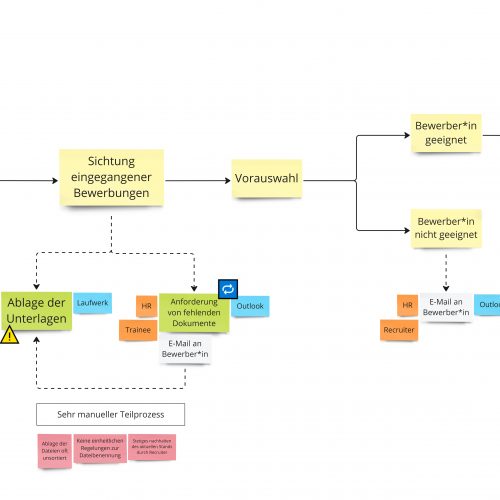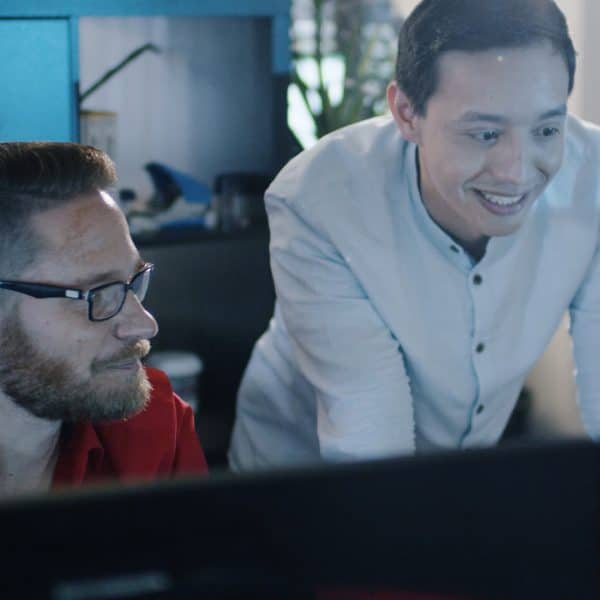Seit Mai 2016 ist SharePoint 2016 auf dem Markt. Es stellt sich nun wieder die Frage nach dem besten Migrationspfad. Microsoft verlässt sich hierbei auf die „database attach“ Methode. Mit einem Drittanbietertool lassen sich jedoch die Beschränkungen dieser Methode umgehen. In diesem Artikel wird das Migrationstool Sharegate vorgestellt.
Mit der neuen Version von SharePoint wird Dokumentenmanagement und Zusammenarbeit im Intranet noch einfacher. Es lohnt sich also auf den neuen SharePoint zu setzten.
SharePoint – die Migrationswege
Viele IT-Verantwortliche stehen vor der Frage, welcher der beste Weg für eine SharePoint-Migration ist. Grundsätzlich muss die Entscheidung getroffen werden, ob mit SharePoint-Bordmitteln oder über ein Drittanbietertool wie beispielsweise Sharegate migriert wird. Die von Microsoft angebotene „database attach“ Methode sieht folgenden Weg vor: Parallel zum vorhandenen SharePoint wird die neue SharePoint Farm aufgebaut. Ist die Konfiguration der neuen Farm abgeschlossen, werden die Inhaltsdatenbanken auf den neuen SQL-Server kopiert und im SharePoint eingebunden. Durch diese Vorgehensweise ergeben sich bestimmte Beschränkungen:
- Migration nur von direkter Vorgängerversion 2013
- keine Migration nach SharePoint Online möglich
- nur komplette Migration aller Inhalte einer Inhaltsdatenbank auf einmal
- kein Ausmisten/Umstrukturieren der Inhalte im Zuge der Migration möglich
- Nintex kann nicht konsistent migriert werden, wenn nicht vorher ein 1 zu 1 Mapping von Inhalts- und Nintex Datenbanken stattgefunden hat
Um diese Beschränkungen zu umgehen, bieten verschiedene Drittanbieter Migrationslösungen an, unter anderem auch Sharegate.
Das Migrationstool Sharegate
Bei Sharegate wird keine Installation auf einem Server benötigt, es genügt die Installation auf einem beliebigen Rechner, von dem aus die Verbindung zu Quell- und Zielsystem aufgebaut wird. So lassen sich aufwändige Installationen auf Produktivsystemen verhindern.
Beim Öffnen der Anwendung erscheint ein übersichtlicher Bildschirm von dem zu den Funktionen abgesprungen werden kann. Das User Interface ist sehr intuitiv gestaltet.
Wenn ganze Websitesammlungen samt Unterseiten kopiert werden sollen, wird die Variante „Copy Site Objects“ gewählt. Es folgt ein Dialog zum Verbinden mit dem Quell- und dem Zielsystem.
Nach dem Verbinden von Sharegate mit den beiden Systemen öffnet sich eine Exploreransicht, auf welcher die Inhalte per Drag & Drop verschoben werden können. Vor einer Migration empfiehlt sich allerdings der PreCheck-Report, der auf mögliche Fehlerquellen hinweist und auch die passenden Lösungen anbietet. Der folgende Screenshot zeigt ein paar dieser Fehler:
Typische Fehler die im Voraus gefunden und behoben werden können, sind beispielsweise fehlende Templates für Webseiten oder Spaltentypen, die in der Zielumgebung nicht vorhanden sind.
Auch können vor der Migration noch diverse Mappings vorgenommen werden:
- Permission levels
- Users and Groups
- Site Templates
Standardmäßig werden die Benutzer anhand des Accountnamens gemappt. Wird keine Übereinstimmung gefunden, erfolgt die Verbindung über den Displaynamen. Wird auch hier keine Übereinstimmung gefunden, kann über ein Formular auch manuell eine Zuweisung festgelegt werden. Diese Funktion ist besonders für eine Migration zwischen Domänen wichtig.
Bei der Migration können noch weitere Einstellungen vorgenommen werden:
Für die Migration werden zwei Modi angeboten. Im „Silent Mode“ werden Fehler und Warnungen ignoriert und die Migration mit den vorher getroffenen Einstellungen durchgeführt. Im „Interactive Mode“ wird bei einem Fehler oder einer Warnung dem Benutzer ein entsprechender Dialog angezeigt.
Ist die Migration abgeschlossen, erhält der Benutzer einen Report bei dem die erfolgreich migrierten Elemente und auch Fehler und Warnungen aufgeführt sind.
Weitere Features von Sharegate
Neben den bereits erwähnten Funktionen hat Sharegate noch weitere nützliche Features, wie das Migrieren von Nintex Workflows, das Editieren von großen Mengen an Metadaten, die Migration des Termstores, das Importieren von Inhalten aus Drittsystemen und das Skripten einer Migration über die Powershell. Im Vergleich zu anderen Drittanbietertools gibt es bei Sharegate keine Volumenbegrenzung.
Weitere Informationen über Sharegate finden Sie hier: http://en.share-gate.com/ und in der ausführlichen Dokumentation: http://help.share-gate.com/
Sharegate lässt sich auch 15 Tage kostenfrei testen.
Das Potential von ShareGate sehen Sie in der Aufzeichnung unseres Webinars Migration nach Microsoft SharePoint 2016 mit ShareGate.
Welche Erfahrungen haben Sie mit Sharegate oder anderen Migrationstools gemacht? Teilen Sie es uns in den Kommentaren mit!